Como usar o Steam Link App? [Android, iOS, Apple TV, etc.]
Como usar o app do Steam Link; rode seus jogos do PC pela rede no iPhone, Android, Smart TV, Android TV, Apple TV ou Raspberry Pi
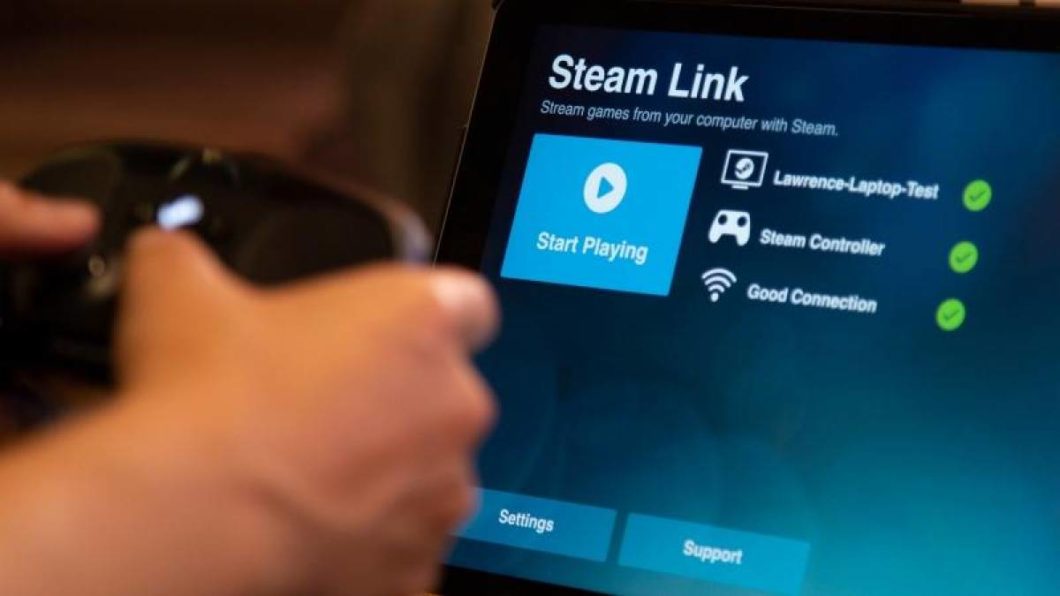
Como usar o app do Steam Link; rode seus jogos do PC pela rede no iPhone, Android, Smart TV, Android TV, Apple TV ou Raspberry Pi
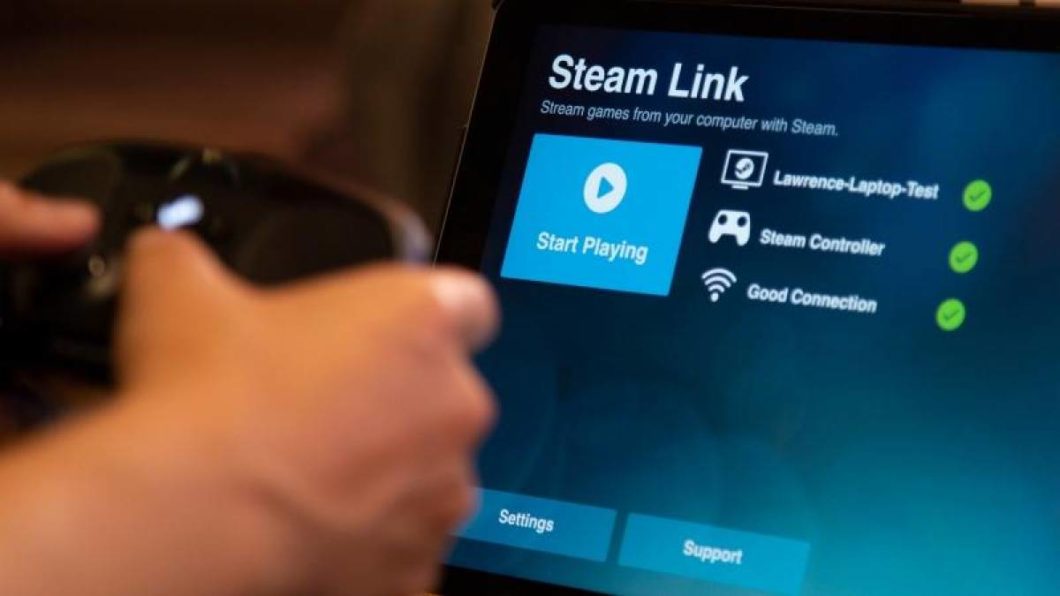
O Steam Link é o app que substituiu a versão física do acessório da Valve, e permite fazer a mesma coisa que o antigo hardware: conectar um PC com o Steam instalado a um celular, tablet, Smart TV, set-top box ou Raspbberry Pi, para rodar jogos do computador via streaming, inclusive com controles. Veja como usar o Steam Link App.
O Steam Link App está disponível (store.steampowered.com/steamlink/about) em várias plataformas. É compatível com iPhone, iPad, Android, Apple TV, Smart TVs da Samsung que rodam Tizen (apenas modelos a partir de 2016), TVs e set-top boxes que rodam Android TV e até com o Raspberry Pi (mas apenas modelos Pi 3, Pi 3+ e Pi 4).
O método de instalação e configuração é similar em todas.
Para usar o Steam Link é preciso um controle Bluetooth, desde o Steam Controller aos do PS3, PS4, Xbox One ou de terceiros, ou um teclado e mouse Bluetooth ou cabeados, desde que sua TV Samsung ou Raspberry Pi possuam portas USB disponíveis. Os controles de toque pela tela estão disponíveis no iPhone, iPad e dispositivos Android.
Em TVs Samsung e no Raspberry Pi, é possível usar também o controle sem fio do Xbox 360, mesmo com ele não tendo Bluetooth; neste caso, o uso do Receptor de Jogos Sem Fio Xbox 360 para Windows é obrigatório. Basta conectar o acessório via USB e ligar o controle, que ele será reconhecido.
Por fim, é necessário que tanto o computador com o Steam instalado, quanto o dispositivo onde o app Steam Link irá rodar estejam na mesma rede.
O método para instalar o software é o seguinte:
1. iPhone, Apple TV, Android e Android TV
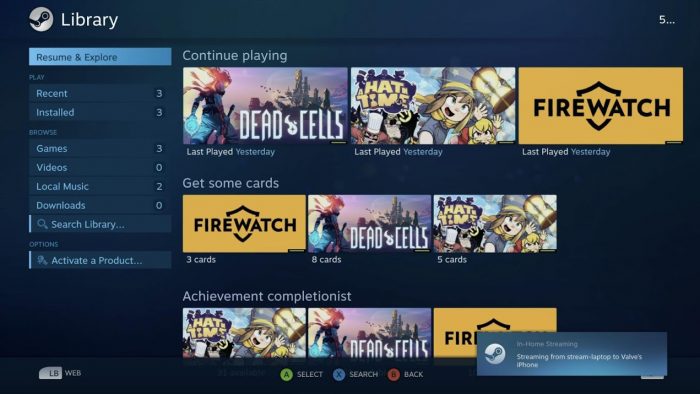
E pronto.
2. Smart TV Samsung (Tizen)
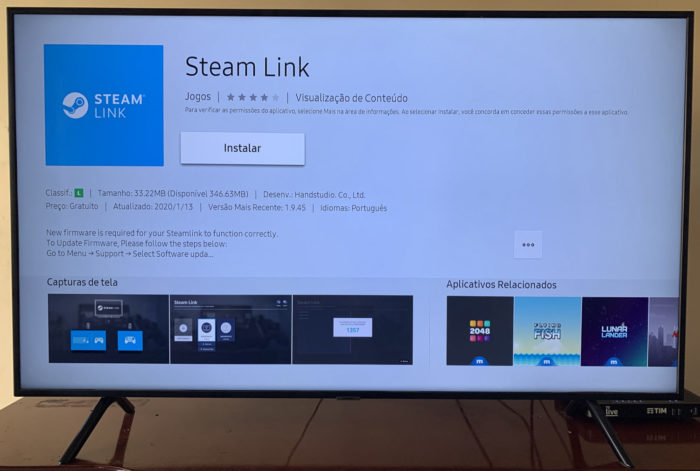
Simples assim.
3. Raspberry Pi

Há duas formas de instalar o Steam Link no Raspberry Pi 3, Pi 3+ ou Pi 4. Uma delas é via Terminal, para quem usa o micro-PC com o Raspbian, e a outra através do Retropie. Em ambos os casos, é obrigatório que o sistema operacional esteja rodando a versão Stretch ou posterior do Debian.
Caso prefira instalar pelo Terminal do Raspbian, faça o seguinte:
A instalação do Steam Link no Retropie pode ser realizada diretamente pelo controle, sem usar um teclado. Faça o seguinte:
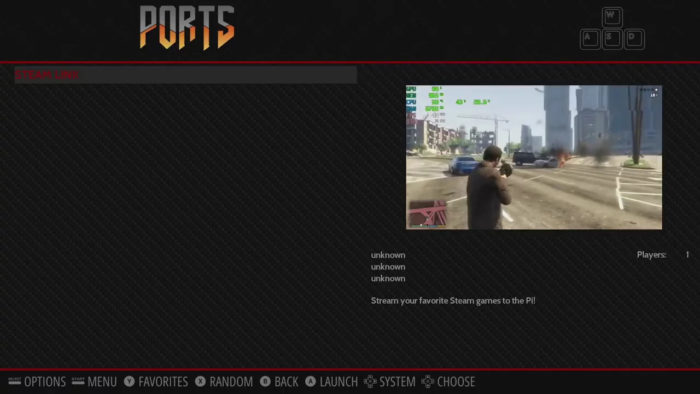
E pronto.
